วิธีย้ายไฟล์ hiberfil.sys ไปยังไดรฟ์อื่นใน Windows 10
หากคุณมีไดรฟ์ติดตั้ง Windows ขนาดเล็กเช่นเดียวกับ SSD ขนาด 60GB การใช้คุณสมบัติไฮเบอร์เนตอาจมีค่าใช้จ่ายค่อนข้างสูง สาเหตุหลักมาจากไฟล์ hiberfil.sys ที่ใช้พื้นที่หลาย GB ในการเรียกคืนพื้นที่คุณสามารถปิดใช้งานการไฮเบอร์เนตลดขนาดไฟล์ hiberfil.sys หรือลองย้าย hiberfil.sys ไปยังไดรฟ์อื่น
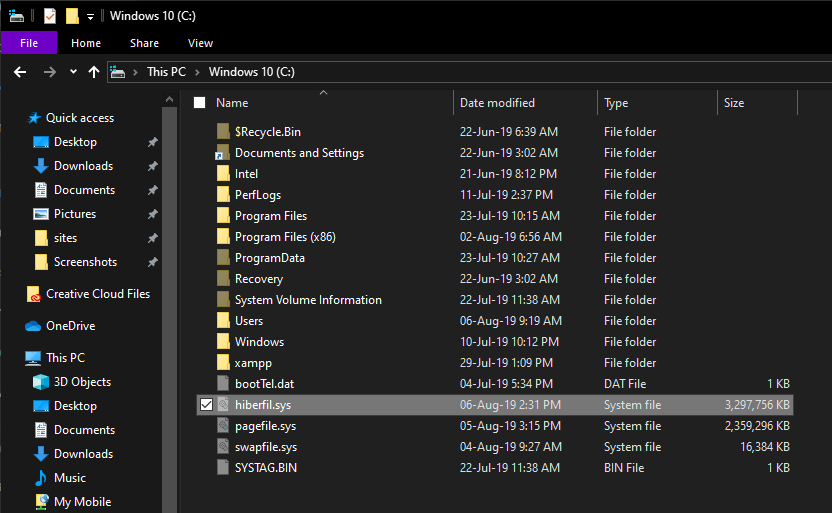
ย้ายไฟล์ hiberfil.sys ไปยังไดรฟ์อื่น
ตอนนี้ฉันรู้ว่าฉันตั้งชื่อบทความว่า "How to Move" แต่ความจริงก็คือคุณ ไม่ได้ เพียงแค่ย้ายไฟล์ hiberfil.sys จากพาร์ติชันสำหรับเริ่มระบบไปยังไดรฟ์อื่น มันง่ายอย่างนั้น
แน่นอนฉันได้เห็นวิธีการบางอย่างที่ใช้ทางแยกหรือการแก้ไขรีจิสตรีเพื่อเปลี่ยนพา ธ ของไฟล์เพื่อย้ายไฟล์ แต่พวกเขาไม่ทำงาน อย่างน้อยก็ไม่น่าเชื่อถือ ในความเป็นจริงฉันลองใช้วิธีการสองสามอย่างโดยไม่ประสบความสำเร็จ ที่ดีที่สุดโหมดไฮเบอร์เนตไม่ทำงานและที่แย่ที่สุดระบบเพิ่งพัง
ดังนั้นสิ่งที่ฉันพยายามจะพูดคือแม้ว่าคุณจะพบวิธีที่วิเศษในการเปลี่ยนตำแหน่งไฟล์จำศีลฉันก็จะไม่แนะนำ มันไม่คุ้มกับความยุ่งยากและความไม่แน่นอน
ทำไมคุณไม่สามารถย้ายไฟล์ hiberfil.sys ได้?
นี่เป็นเหตุผลว่าทำไมไม่ทำเทคนิคมากเกินไป
เมื่อคุณไฮเบอร์เนต Windows สถานะของระบบคือเก็บไว้ในไฟล์ hiberfil.sys การทำเช่นนี้จะช่วยให้ระบบกลับสู่สถานะที่คุณหยุดทำงาน ดังนั้นไฟล์ hiberfil.sys จึงมีความจำเป็นในช่วงต้นของกระบวนการบูต
สิ่งคือกระบวนการบูตเป็นขนาดเล็กระบบไฟล์และไม่มีความคิดเกี่ยวกับจุดเชื่อมต่อของไดรฟ์ที่แตกต่างกัน เมื่อคุณเปลี่ยนตำแหน่งของไฟล์ hiberfil.sys จะต้องทราบตำแหน่งและเมานต์ไดรฟ์ หากต้องการทำเช่นนั้นจำเป็นต้องเข้าถึงบริการการจัดการดิสก์ของ Windows ที่จะไม่สามารถใช้งานได้จนกว่าคุณจะบูตเครื่อง Windows
เมื่อพิจารณาถึงความซับซ้อนของการกำหนดค่าฮาร์ดไดรฟ์ Windows จึงตัดสินใจที่จะไม่สนับสนุน hiberfil.sys ที่อยู่ในไดรฟ์อื่นนอกเหนือจากบูตไดรฟ์
หากคุณต้องการเรียนรู้เพิ่มเติมอ่านสิ่งนี้ บทความ TechNet โดยหนึ่งในวิศวกรของ Microsoft
ลดขนาดไฟล์ hiberfil.sys
แม้ว่าคุณจะไม่สามารถย้ายไฟล์ได้คุณก็สามารถทำได้ลดขนาดไฟล์ hiberfil.sys มากถึง 60% ตัวอย่างเช่นหากไฟล์ hiberfil.sys ของคุณมีขนาดประมาณ 10GB คุณสามารถลดขนาดไฟล์ได้ประมาณ 4GB ถึง 5GB โดยไม่เสียค่าปรับใด ๆ อย่างที่คุณสามารถเดาได้เคล็ดลับง่ายๆนี้จะช่วยให้คุณเรียกคืนพื้นที่ที่สูญหาย
1. ขั้นแรกค้นหา "พร้อมรับคำสั่ง" ในเมนูเริ่มและเลือกตัวเลือก "เรียกใช้ในฐานะผู้ดูแลระบบ" คุณสามารถคลิกขวาที่ผลลัพธ์ของพรอมต์คำสั่งและเลือกตัวเลือกได้เช่นกัน
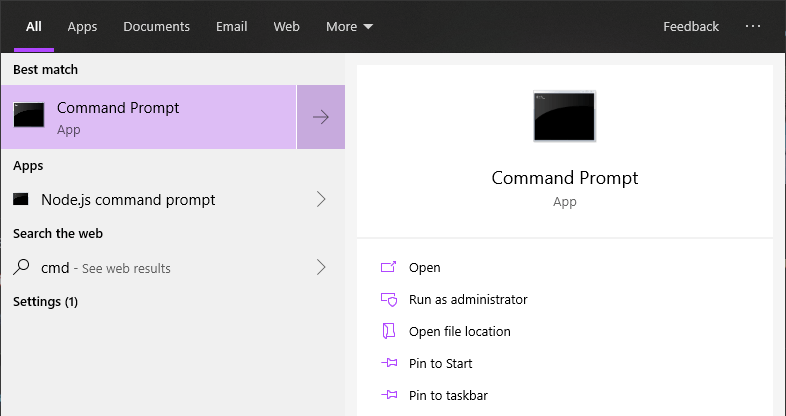
2 ในหน้าต่างพรอมต์คำสั่งดำเนินการคำสั่งด้านล่าง โดยค่าเริ่มต้นคำสั่งจะลดขนาดไฟล์ลง 70 เปอร์เซ็นต์ของขนาดดั้งเดิม หากคุณต้องการคุณสามารถเพิ่มหรือลดเปอร์เซ็นต์ได้ตามต้องการ
สิ่งสำคัญ: อย่าไปต่ำกว่า 50%
Powercfg –h –size %70
ทันทีที่คุณดำเนินการคำสั่งหน้าต่างจะแสดงขนาดไฟล์ใหม่ของไฟล์ hiberfil.sys
นั้นคือทั้งหมด. หากคุณติดขัดหรือต้องการความช่วยเหลือ แสดงความคิดเห็นด้านล่างและฉันจะพยายามช่วยให้มากที่สุด
หากคุณชอบบทความนี้ลองดูวิธีเพิ่มตัวเลือกไฮเบอร์เนตที่หายไปในเมนูเริ่มและสถานที่อื่น ๆ